O que é WordPress auto-hospedado? (E como configurá-lo)
Publicados: 2023-09-15Se você deseja lançar um site, o WordPress é uma excelente plataforma para o trabalho. É amigável para iniciantes e altamente personalizável. Além disso, ele pode criar de tudo, desde simples blogs até lojas de comércio eletrônico. Antes de configurar seu site, você precisará escolher entre WordPress auto-hospedado e WordPress hospedado, e talvez não tenha certeza de qual é a diferença.
Simplificando, o próprio WordPress é um software gratuito e de código aberto. Mas é necessário um host para fornecer o servidor e os recursos para ficar online. Com o WordPress auto-hospedado, você escolhe seu próprio provedor de hospedagem e tem mais controle sobre seu site.
Nesta postagem, explicaremos o que é WordPress auto-hospedado e mostraremos como configurar um site WordPress auto-hospedado em algumas etapas fáceis.
Vamos lá!
O que é um site WordPress auto-hospedado?
Se você não está familiarizado com a construção de sites e é novo no Sistema de gerenciamento de conteúdo (CMS), uma das coisas mais confusas sobre o WordPress pode ser que parece haver dois tipos diferentes: “auto-hospedado” e “ hospedado.”
Porém, na realidade, existe apenas um WordPress, que é gratuito e de código aberto:
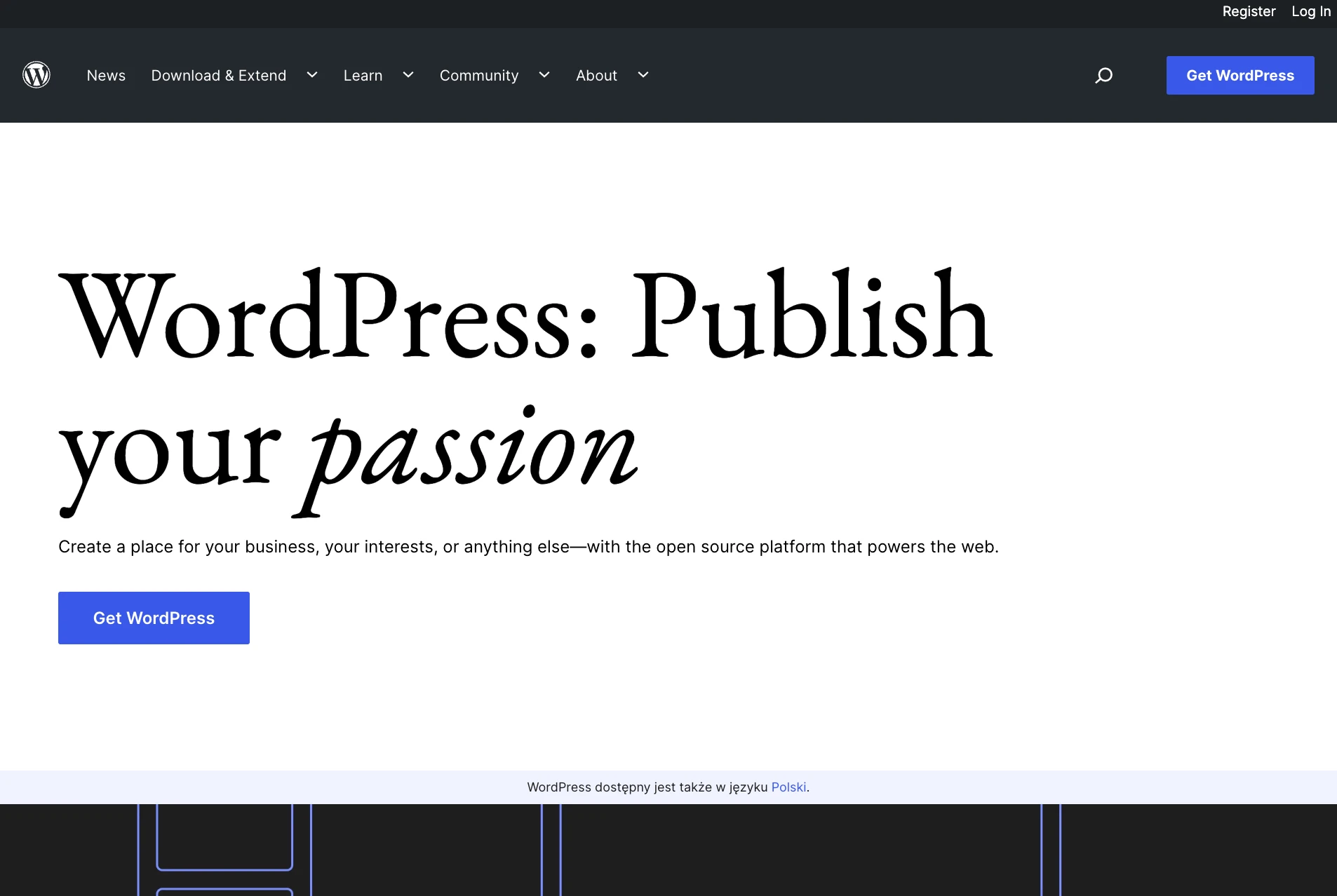
Ainda assim, um site WordPress requer um nome de domínio, espaço no servidor e outros recursos para ficar online.
Os provedores de hospedagem na Web normalmente podem fornecer todas essas coisas (a menos que você opte por comprar um domínio separadamente de um registrador de domínios).
Isso nos leva à principal diferença entre o WordPress auto-hospedado e o WordPress hospedado.
Essencialmente, ao optar pelo WordPress auto-hospedado, você escolhe seu próprio host e instala o software do WordPress.org.
Por outro lado, você pode escolher WordPress hospedado. Isso significa que você se inscreverá em uma conta premium no WordPress.com, que inclui hospedagem.
Por que o WordPress auto-hospedado é importante?
Então, você deve estar se perguntando qual é o grande problema quando se trata de WordPress auto-hospedado e do debate WordPress.com versus WordPress.org. Se você não está familiarizado com o desenvolvimento em WordPress, a diferença pode parecer sutil. Mas na verdade pode ter um grande impacto no seu site.
Mais importante ainda, o WordPress auto-hospedado oferece mais opções. De cara, você terá mais opções ao escolher seu próprio host. Por exemplo, você pode escolher hospedagem compartilhada, hospedagem dedicada, hospedagem gerenciada ou qualquer coisa intermediária.
Enquanto isso, com o WordPress.com suas opções serão mais limitadas. Além disso, ao optar pelo WordPress auto-hospedado, você poderá personalizar quase todos os aspectos do seu site.
Você poderá criar e usar temas personalizados e estender seu site usando qualquer plugin que desejar. Por outro lado, o WordPress.com limita um pouco suas opções de personalização e você precisará de um de seus planos de nível superior para acessar plug-ins.
Portanto, como você pode ver, a escolha entre WordPress auto-hospedado e hospedado determina essencialmente como você será capaz de construir e gerenciar seu site.
Basicamente, o WordPress auto-hospedado permite mais controle sobre o site e opções de personalização, enquanto o WordPress hospedado tem limitações de personalização e requer planos de nível superior para acessar determinados recursos.
Como configurar um site WordPress auto-hospedado (em 4 etapas)
Agora que você sabe o que é WordPress auto-hospedado, veja como configurar um em algumas etapas simples.
- Escolha um host e instale o WordPress
- Escolha um tema WordPress
- Projete suas páginas principais do WordPress
- Instale plug-ins essenciais
1. Escolha um host e instale o WordPress ️
Como mencionamos, se você deseja criar um site WordPress auto-hospedado, o primeiro passo é escolher um host. Você deve considerar o tipo de site que está construindo ao fazer essa escolha.
Por exemplo, você pode querer criar um blog pessoal modesto ou uma loja de comércio eletrônico elaborada. Alternativamente, você pode estar interessado em construir um site comunitário.
Você também pode considerar o tamanho previsto do seu site e quantos recursos serão necessários. É uma boa ideia aprender sobre os diferentes tipos de hospedagem WordPress e considerar o custo do que você precisa.
Quando você tiver uma ideia de suas necessidades e orçamento, poderá iniciar sua pesquisa. Se não souber por onde começar, confira nosso artigo sobre a melhor hospedagem WordPress para iniciantes.
Nesta lista, você encontrará opções populares e confiáveis, como SiteGround e Bluehost:
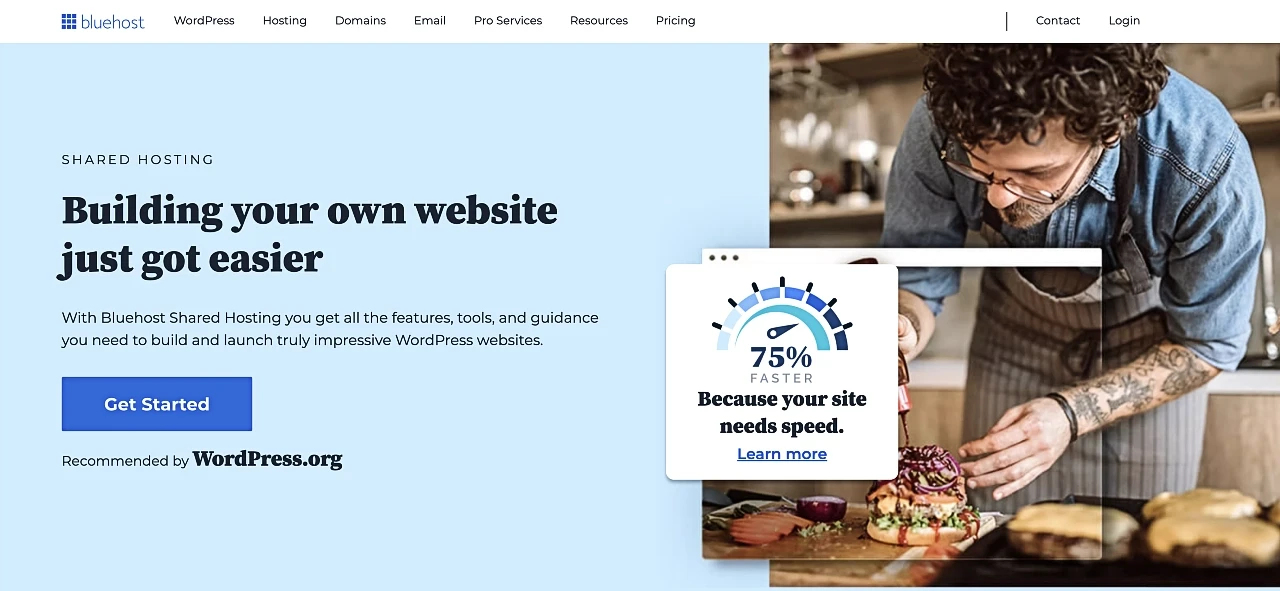
Depois de encontrar um host que atenda às suas necessidades, você também deve selecionar cuidadosamente seu plano de hospedagem. Por exemplo, se você estiver lançando uma loja online, talvez queira selecionar um plano escalonável. Dessa forma, seu site pode crescer junto com o seu negócio.
Depois de se inscrever no seu plano de hospedagem e adquirir um nome de domínio, você estará pronto para instalar o WordPress. Este processo será diferente para cada provedor de hospedagem.
Mas se você optar pela hospedagem gerenciada do WordPress, provavelmente terá acesso a uma instalação simples com um clique. Caso contrário, você pode conferir nosso guia para iniciantes sobre como instalar o WordPress.
2. Escolha um tema WordPress
Depois de instalar o WordPress, você precisará escolher um tema WordPress. É como um modelo que determina a aparência geral do seu site.
Por exemplo, ele ditará a aparência do menu de navegação, cabeçalho e rodapé. Claro, todos os temas podem ser personalizados até certo ponto.
Além do mais, você pode escolher entre mais de 11.000 temas gratuitos no diretório de temas do WordPress:
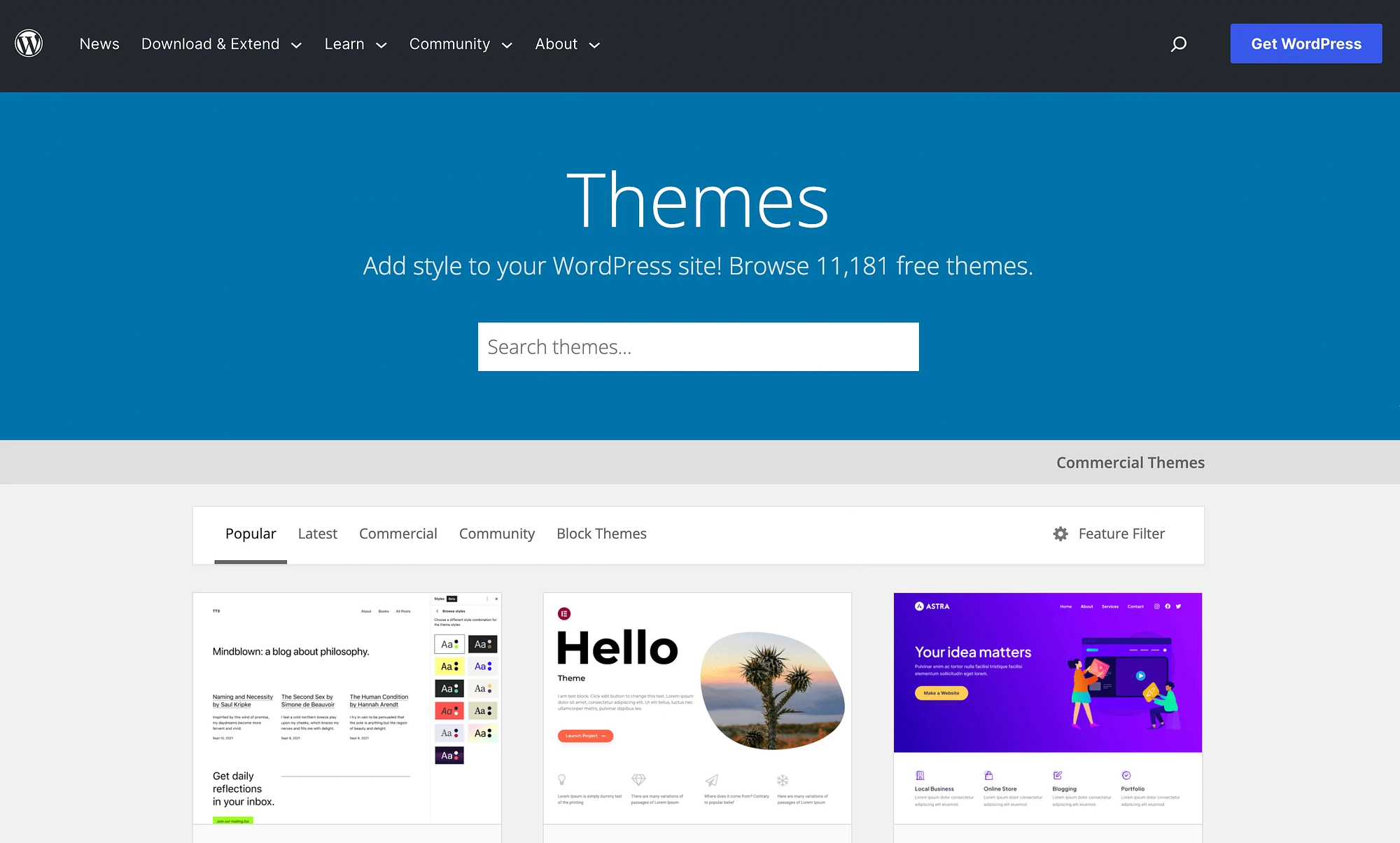
Você pode pesquisar por categorias diferentes ou até mesmo usar o Filtro de recursos . Depois de encontrar um tema de sua preferência, basta baixá-lo. Em seguida, navegue até o painel do WordPress. Vá para Aparência → Temas → Adicionar novo → Carregar → Carregar tema .
Em seguida, selecione o arquivo que você baixou antes e carregue-o em seu site. Alternativamente, você pode navegar pelos temas diretamente em seu painel acessando Temas → Adicionar novo e usando a função de pesquisa.
A melhor coisa sobre os temas é que eles fornecem essencialmente tudo que você precisa para um site totalmente funcional. E você pode até escolhê-los com base em suas necessidades. Existem temas para lojas online, blogs, sites de notícias e muito mais.
Lembre-se de que se você usar um tema de bloco, poderá personalizar mais facilmente todo o seu site, sem precisar tocar em uma linha de código:
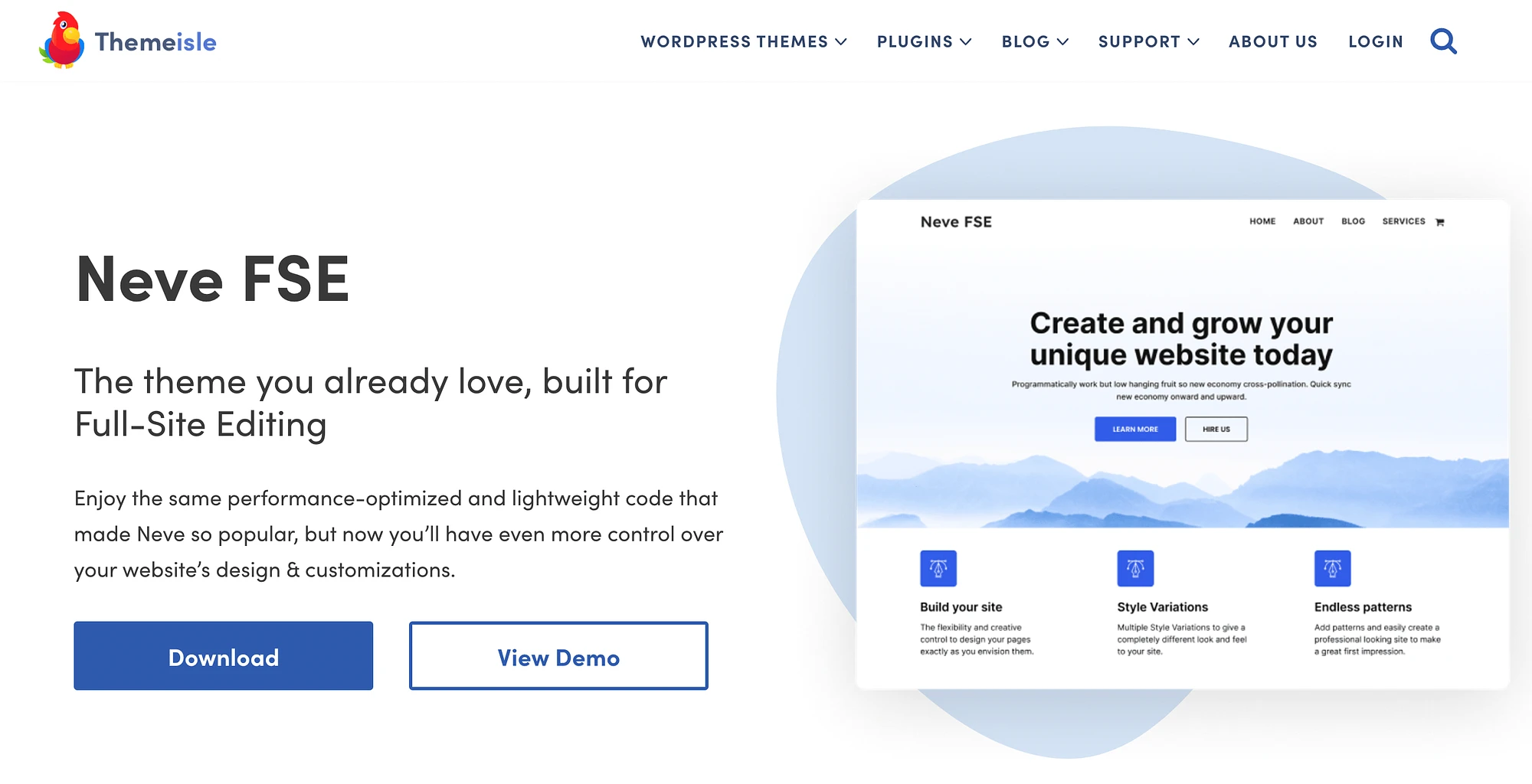
E se você optar por um tema de bloco de alta qualidade como Neve FSE, você terá ainda mais opções de personalização, cortesia dos padrões estéticos de bloco do tema.
3. Projete suas páginas principais do WordPress
Depois de escolher um tema para o seu site WordPress, você pode começar a projetar suas páginas principais do WordPress. Muitos temas virão com o básico, como as páginas ‘Sobre’, ‘Portfólio’ e ‘Loja’.

Para personalizar uma página, basta navegar até seu painel e clicar em Páginas no menu à esquerda:
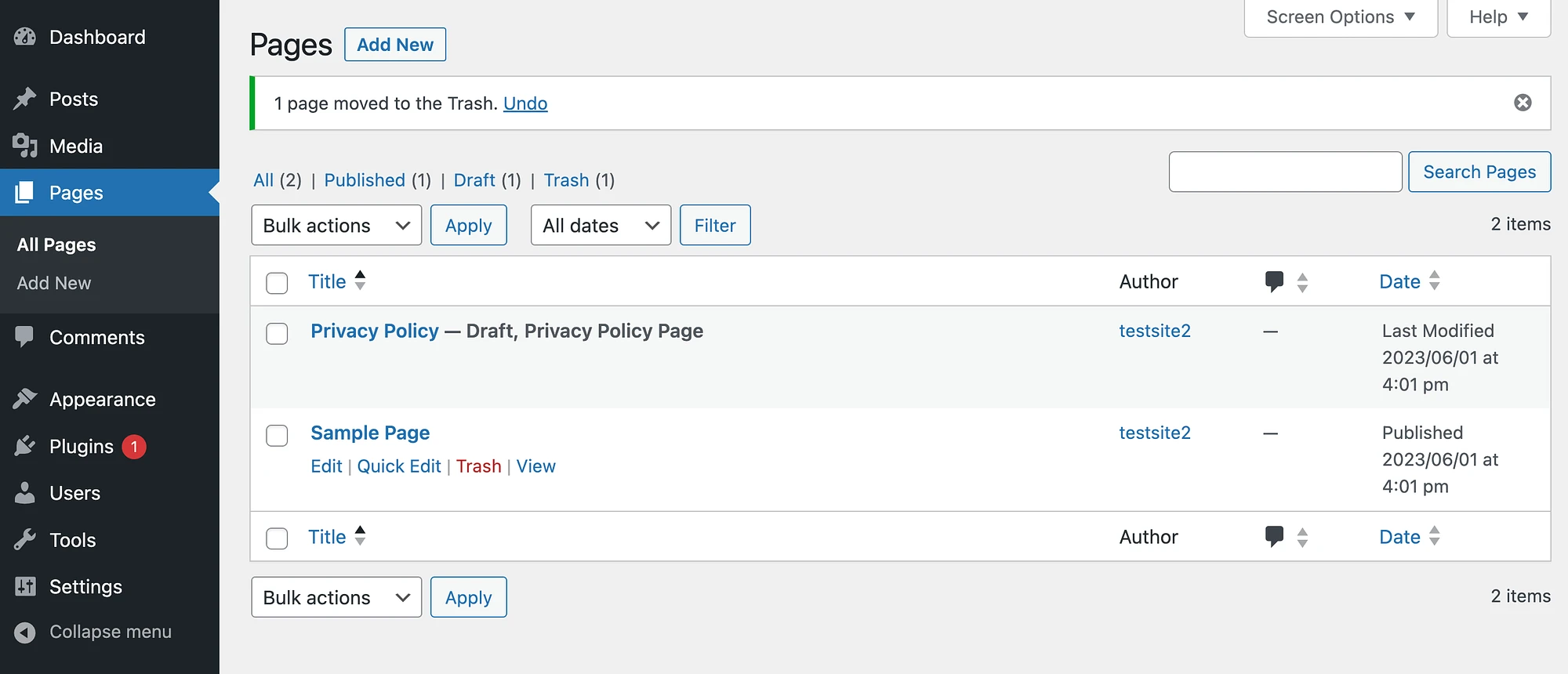
Aqui você encontrará todas as páginas pré-existentes que seu tema inclui. Você pode passar o mouse sobre qualquer página e clicar em Editar abaixo dela. Isso iniciará o Editor de Blocos.
Alternativamente, você pode selecionar o botão Adicionar novo na parte superior da página para criar páginas totalmente novas. Apenas certifique-se de salvar suas alterações e clicar em Publicar quando terminar.
4. Instale plugins essenciais (opcional)
Depois que seu site estiver praticamente configurado, você também pode considerar a instalação de alguns plug-ins essenciais do WordPress. Por exemplo, é uma boa ideia instalar plug-ins de segurança que criam backups e bloqueiam spam.
Alternativamente, se você deseja lançar uma loja online, provavelmente precisará instalar o WooCommerce:
 WooCommerce
WooCommerceVersão Atual: 8.1.0
Última atualização: 12 de setembro de 2023
woocommerce.8.1.0.zip
Este plugin oferece tudo que você precisa para transformar seu site em um centro de comércio eletrônico.
Para localizar qualquer plugin gratuito, basta ir ao seu painel e selecionar Plugins → Adicionar novo :
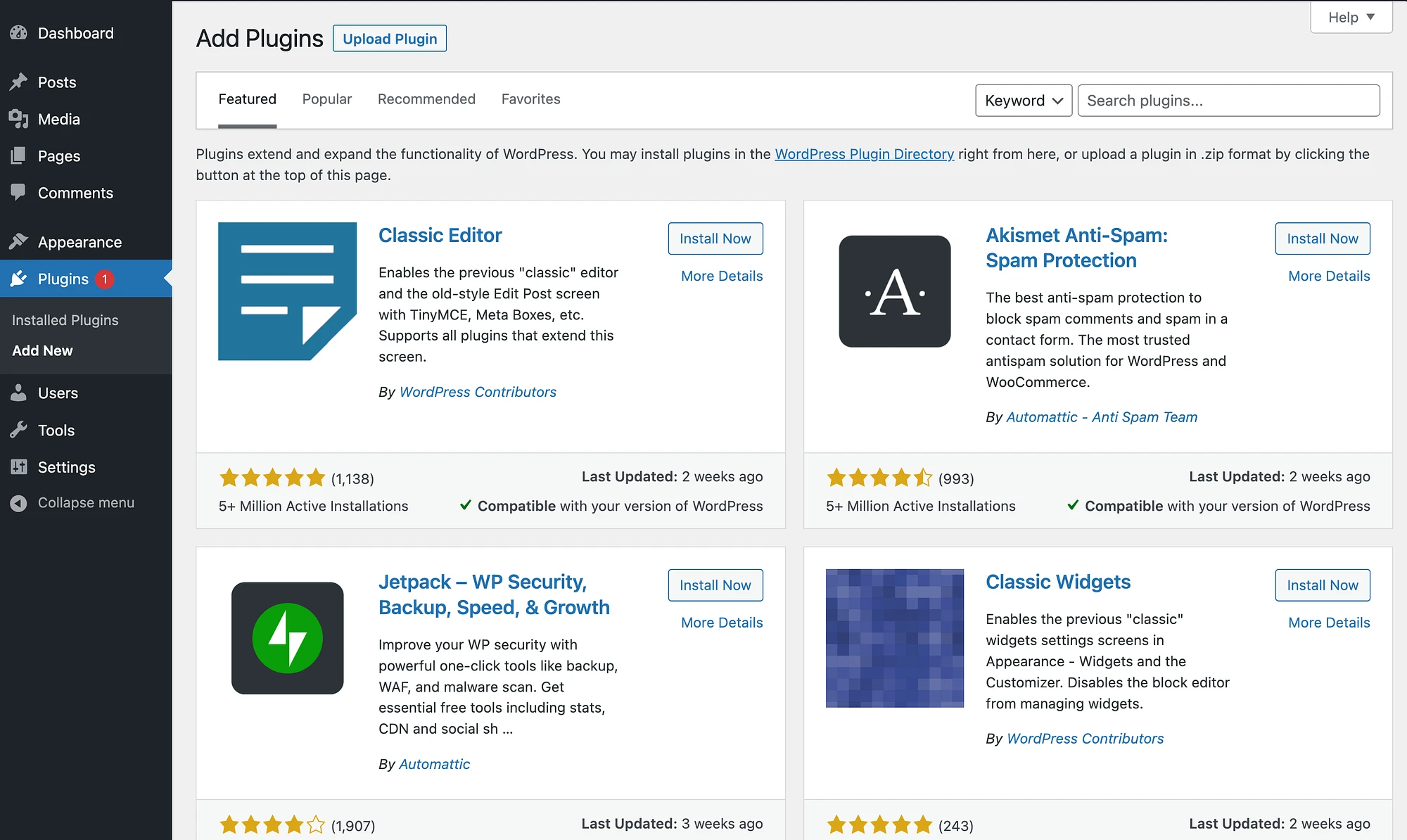
Você pode usar a barra de pesquisa para procurar plug-ins por palavra-chave. Ao encontrar o que procura, basta clicar em Instalar agora seguido de Ativar .
É importante observar que ao usar o WordPress auto-hospedado, você poderá acessar quase 60.000 plug-ins gratuitos no diretório de plug-ins do WordPress. No entanto, é essencial examiná-los adequadamente antes de instalá-los em seu site (embora os temas premium também devam ser selecionados com cuidado semelhante).
Você deve considerar alguns fatores cruciais, como classificações, comentários e atualizações. Além disso, é uma prática recomendada instalar apenas os plug-ins necessários. Isso ocorre porque a instalação de muitos plug-ins pode deixar seu site exposto a certas vulnerabilidades de segurança.
Conclusão
WordPress é um poderoso software de código aberto que você pode usar para criar quase qualquer tipo de site que imaginar. Mas, se quiser construir um site WordPress auto-hospedado, você precisará saber um pouco sobre o que isso significa.
Um site WordPress auto-hospedado é construído usando o software wordpress.org . Enquanto isso, wordpress.com é a versão hospedada. Se você optar pela auto-hospedagem, precisará começar escolhendo um host e instalando o WordPress. Depois disso, você poderá selecionar um tema WordPress, projetar suas páginas principais e instalar quaisquer plug-ins essenciais.
Você tem alguma dúvida sobre o WordPress auto-hospedado? Deixe-nos saber na seção de comentários abaixo!
